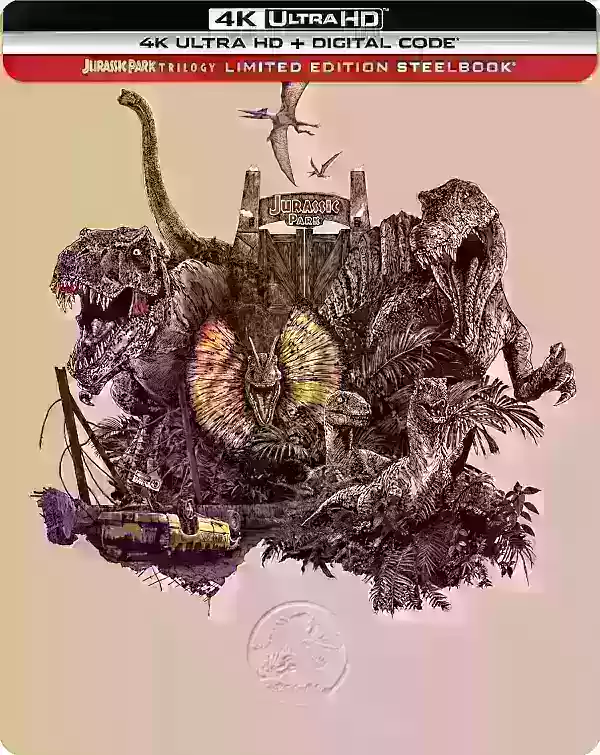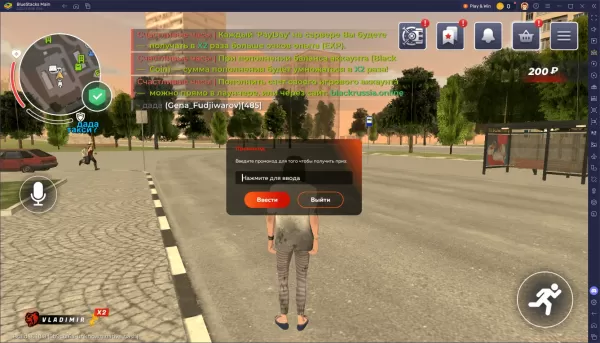* Faortnite * မယုံနိုင်လောက်အောင်ဖရိုဖရဲဖြစ်နိုင်ပြီးဆင်းရဲသောကြိုးကြိုးနှင့်ချိတ်ဆက်သောအခါ၎င်းသည်အလွန်အသုံးမပြုနိုင်ပါ။ ကံကောင်းထောက်မစွာ, သင်၏ PC settings များကိုပိုမိုကောင်းမွန်စေရန်သင်၏ဂိမ်းအတွေ့အကြုံကိုတိုးတက်စေနိုင်သည်။ Smoother Gameplay အောင်မြင်ရန်ကူညီရန် * Fortnite * အတွက်အကောင်းဆုံး PC ချိန်ညှိချက်များဖြစ်သည်။
Fortnite အကောင်းဆုံး display settings
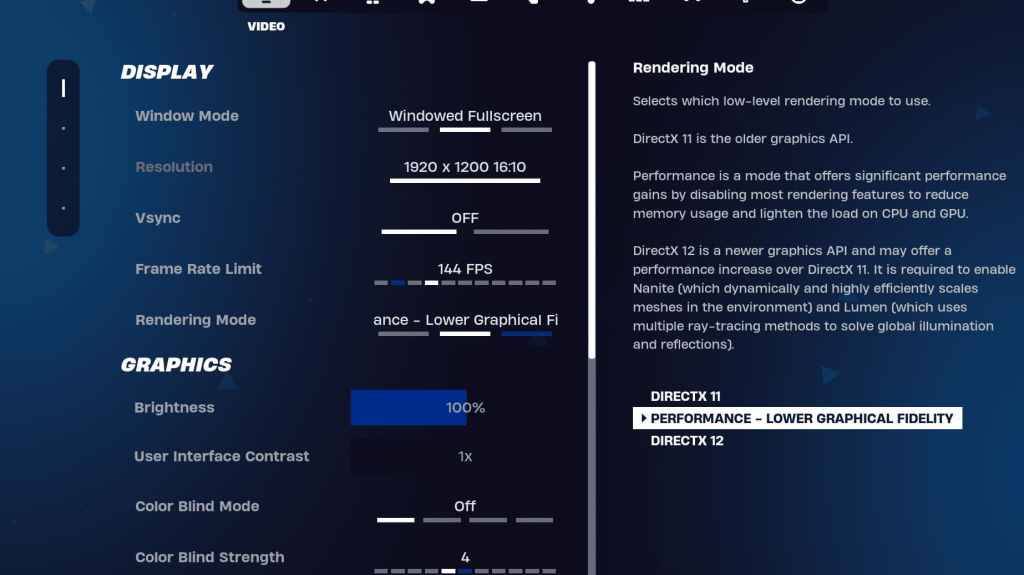
* Fortnite * တွင်ဗွီဒီယိုချိန်ညှိချက်များကိုအရေးပါသောကဏ် sections နှစ်ခုသို့ခွဲထားသည်။ ဤချိန်ညှိချက်များကိုညှိခြင်းသင်၏စွမ်းဆောင်ရည်ကိုမြှင့်တင်နိုင်သည်။ * Fortnite အတွက်အကောင်းဆုံး display settings ကိုကြည့်ပါ။
| နေထွက်ခြင်း | အကြံပြုသည် |
| Window Mode | အကောင်းဆုံးစွမ်းဆောင်ရည်များအတွက်မျက်နှာပြင်အပြည့်။ သင်လျှောက်လွှာများအကြားကိုမကြာခဏပြောင်းလျှင် 0 င်းဒိုးမျက်နှာပြင်အပြည့်အစုံကိုသုံးပါ။ |
| ဆုံးဖြတ်ချက် | သင်၏မော်နီတာ၏ဇာတိဆုံးဖြတ်ချက် (ပုံမှန်အားဖြင့် 1920x1080) ကိုသတ်မှတ်ပါ။ သင်အနိမ့်ဆုံး PC ကိုအသုံးပြုနေပါကအောက်သို့လျှော့ချပါ။ |
| V- စည်းညှိ | ၎င်းသည်သိသိသာသာ input ကို lag ဖြစ်ပေါ်စေနိုင်ပါတယ်အဖြစ်ပယ်။ |
| ကန့်သတ်ကန့်သတ် | သင်၏မော်နီတာ၏ refresh rate (ဥပမာ - 144, 240) ကိုကိုက်ညီပါ။ |
| rendering mode ကို | အများဆုံး fps များအတွက်စွမ်းဆောင်ရည်ကိုရွေးချယ်ပါ။ |
Rendering Modes - ဘယ်ရွေးချယ်ဖို့
* Fortnite * Performance, DirectX 11 နှင့် DirectX 12) ပေးသည့်နည်းလမ်းသုံးခုကိုပေးထားသည်။ DirectX 11 သည်ပုံမှန်နှင့်တည်ငြိမ်သောရွေးချယ်မှုဖြစ်ပြီးသိသာထင်ရှားသည့်ပြ issues နာများမရှိဘဲကောင်းမွန်စွာလုပ်ဆောင်ခြင်း, DirectX 12 သည်အသစ်သောစနစ်များကိုပိုမိုကောင်းမွန်သောပုံရိပ်များအတွက်ပိုမိုကောင်းမွန်သောစွမ်းဆောင်ရည်ကိုပေးသည်။ သို့သော်အကောင်းဆုံး fps နှင့်အနည်းဆုံး input lag အတွက်စွမ်းဆောင်ရည် mode ကိုပညာရှင်များကနှစ်သက်သည်။
ဆက်စပ် - Fortnite Ballistic အတွက်အကောင်းဆုံး loadout
Fortnite အကောင်းဆုံးဂရပ်ဖစ် settings
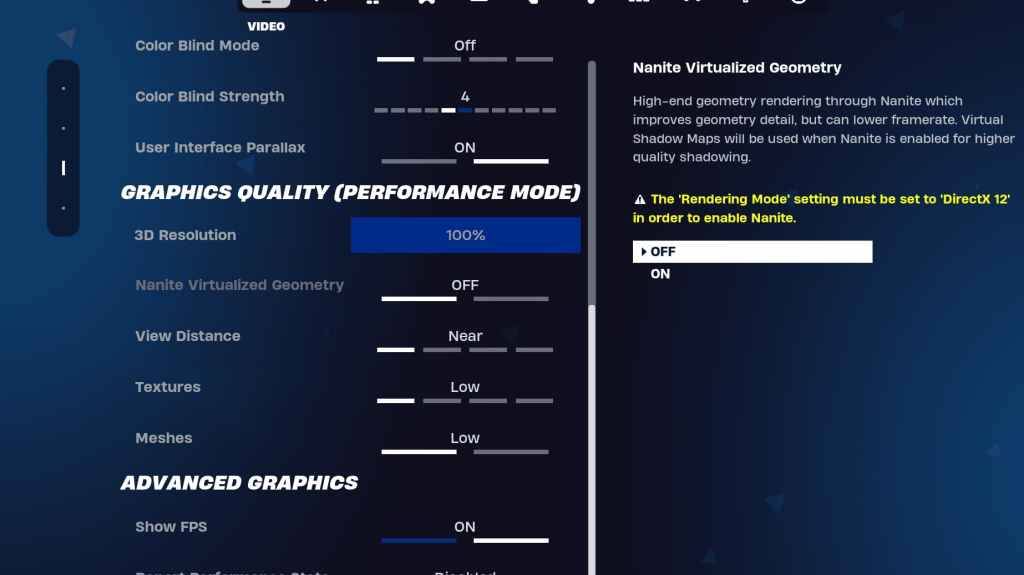
သင်၏ FPS ကိုတိုးမြှင့်နိုင်သည့်ဂရပ်ဖစ်ချိန်ညှိချက်များမှာသင်ရှိသည်။ ဤချိန်ညှိချက်များသည်ဂိမ်း၏အမြင်အာရုံအရည်အသွေးကိုဖော်ပြသည်။ ၎င်းတို့ကိုအသုံးချရန်၎င်းတို့အားပြင်ဆင်မှုများပြုလုပ်ရန်ပြင်ဆင်ခြင်းသည်ဘောင်များပိုမိုများပြားစေသည်။ * Fortnite အတွက်အကောင်းဆုံးဂရပ်ဖစ်ချိန်ညှိချက်များ *:
| ** setting ကို ** | ** အကြံပြုထားသည့် ** |
| အရည်အသွေး Preset | နိမ့်သော |
| aliasing aliasing နှင့် super resolution | aliasing aliasing နှင့် super resolution |
| 3D resolution | 100% ။ အနိမ့်ဆုံး PCs များအတွက် 70-80% အကြားသတ်မှတ်ထား။ |
| Nanite virtual ဂျီသွမေတြီ (DX12 တွင်သာ) | သွား |
| အရိပ် | သွား |
| ကမ္ဘာလုံးဆိုင်ရာအလင်း | သွား |
| ရောင်ပြန်ဟပ်မှုများ | သွား |
| ကြည့်ရှုပါ | မော်ကသာ |
| ထစ် | နိမ့်သော |
| အကျိုးသက်ရောက်မှုများ | နိမ့်သော |
| အပြောင်းအလဲနဲ့ | နိမ့်သော |
| ဟာ့ဒ်ဝဲ Ray ခြေရာခံ | သွား |
| nvidia latency mode (nvidia gpus များအတွက်သာ) | + တိုးမြှင့် |
| FPS ကိုပြပါ | အပေါ် |
Fortnite အကောင်းဆုံးဂိမ်းချိန်ညှိချက်များ
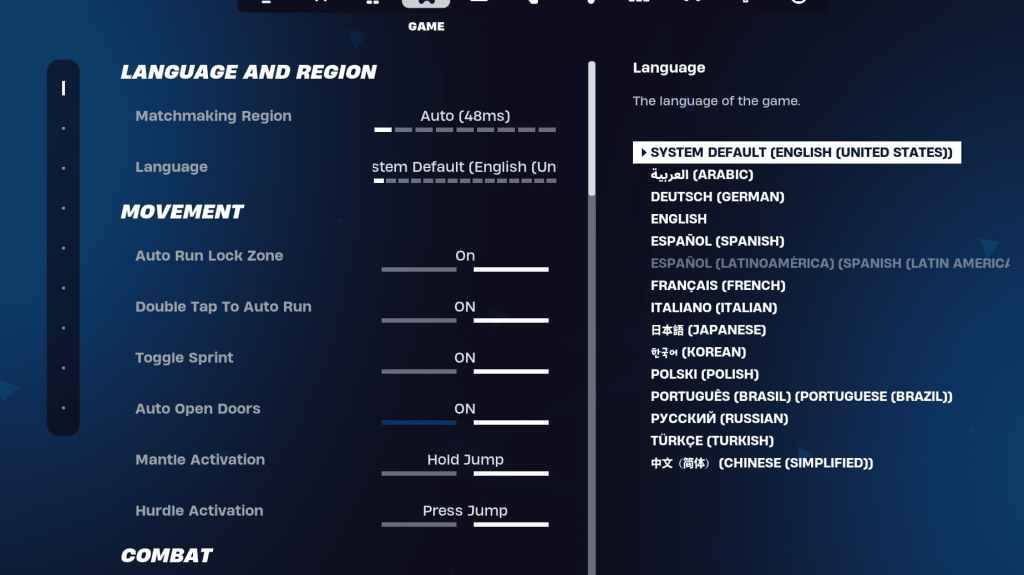
* FORNITE ၏ဂိမ်းချိန်ညှိချက်များအပိုင်းသည် FPS ကိုတိုက်ရိုက်သက်ရောက်မှုမရှိသော်လည်းအထူးသဖြင့်တည်းဖြတ်ခြင်း, အဆောက်အအုံနှင့်လှုပ်ရှားမှုအတွက်ဂိမ်းကစားခြင်းအတွက်အလွန်အရေးကြီးသည်။ ဆက်တင်များစွာသည်ပုဂ္ဂိုလ်ရေး ဦး စားပေးအပေါ်အခြေခံထားသော်လည်းဤနေရာတွင်မရှိမဖြစ်လိုအပ်သော configururations အချို့ကိုဤတွင်ဖော်ပြထားသည်။
လှုပ်ရှားမှု
- အော်တိုဖွင့်တံခါးများ : အပေါ်
- Auto Run ကိုနှစ်ချက်နှိပ်ပါ ။ (Controller များအတွက်)
ကျန်ရှိသော settings ကို၎င်းတို့၏ defaults တွင်ကျန်နိုင်သည်။
တိုက်ခိုက်
- SWAP Pickup ကိုကိုင်ထားပါ ။ (အသုံးပြုမှု key ကိုကိုင်ထားခြင်းဖြင့်မြေပြင်မှလက်နက်များလဲလှယ်ခြင်း)
- TOGGE ပစ်မှတ်ထားခြင်း - ပုဂ္ဂိုလ်ရေးကြိုက်နှစ်သက်ရာ (HOLD သို့မဟုတ် TOGGE အကြားရွေးချယ်ခြင်း)
- Auto Pickup လက်နက်များ - အပေါ်
အဆောက်အဉီး
- အဆောက်အ ဦး ရွေးချယ်မှုပြန်လည်စတင် : OFF
- Pre-Edit option ကို disable : Off
- Turbo အဆောက်အ ဦး : OFF
- အလိုအလျောက်အတည်ပြုသည့်တည်းဖြတ်မှုများ - ကိုယ်ပိုင် preference ကို (မဆုံးဖြတ်လျှင်နှစ် ဦး စလုံးသုံးပါ)
- ရိုးရှင်းသော Edit : Personal Preference (စတင်သူများအတွက်တည်းဖြတ်ခြင်းကိုဖြေလျှော့ရန်)
- ရိုးရှင်းသောတည်းဖြတ်ရန်ကိုအသာပုတ်ပါ ။
ဤရွေ့ကားဂိမ်း tab ထဲမှာမရှိမဖြစ်လိုအပ်ချက်များကိုဖုံးလွှမ်း။ ကြွင်းသောအရာသည်ဂိမ်းသို့မဟုတ်စွမ်းဆောင်ရည်အပေါ်သက်ရောက်မှုမရှိသောအရည်အသွေး -of ဘဝရွေးချယ်စရာများဖြစ်သည်။
Fortnite အကောင်းဆုံးအသံချိန်ညှိချက်များ
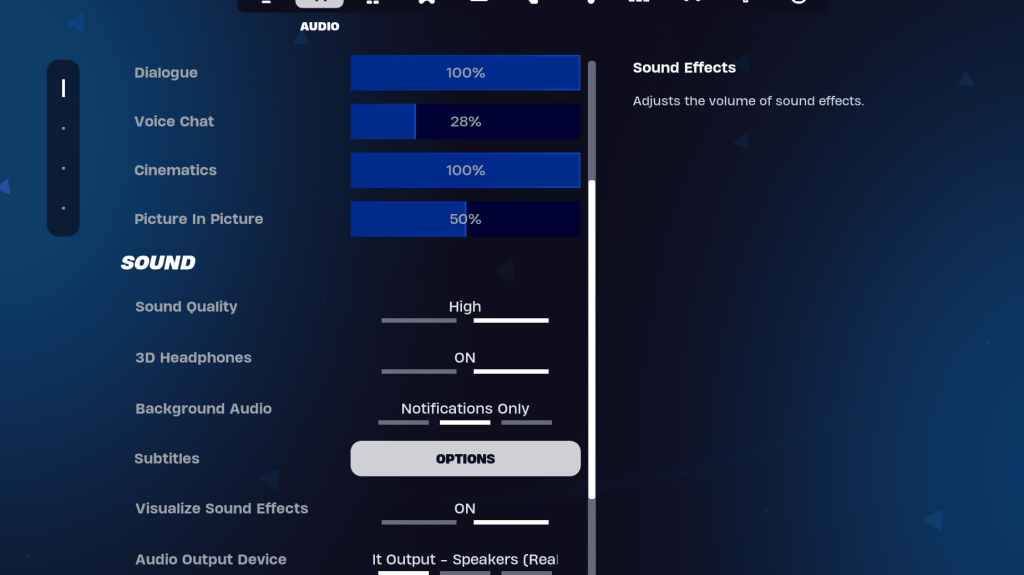
အသံသည် * fornnite တွင်အဓိကအခန်းကဏ် plays မှပါ 0 င်သည်။ ရန်သူခြေရာခံများ, သေနတ်သံများနှင့်အခြားအသံများကိုရှင်းရှင်းလင်းလင်းကြားနိုင်ခြင်းသည်အလွန်အရေးကြီးသည်။ * fortnite * အစိုင်အခဲပုံမှန်အသံထွက်ချိန်ညှိချက်များနှင့်အတူလာပေမယ့် tweaking တန်ဖိုးရှိ setting နှစ်ခုရှိပါတယ်:
- 3D နားကြပ် : အပေါ်။ ဤအင်္ဂါရပ်သည် directional intournal ကြားနာမှုကိုမြှင့်တင်ရန်အတွက် Fornite ၏ Spatial Audio အသံကိုအသုံးပြုသည်။ သို့သော်သင်၏နားကြပ်ပေါ်တွင် မူတည်. ကွဲပြားနိုင်သည်။
- အသံအကျိုးသက်ရောက်မှုများကိုမြင်ယောင်ကြည့်ပါ ။ ၎င်းသည်ခြေရာခံများသို့မဟုတ်ရင်ဘတ်များကဲ့သို့အသံအညွှန်းကိန်းများအတွက်အမြင်အာရုံညွှန်းကိန်းများပေးပြီးအခြေအနေများသိရှိနားလည်မှုကိုတိုးမြှင့်စေသည်။
ဆက်စပ် - Fortnite ရှိ EULE ကိုမည်သို့လက်ခံရမည်နည်း
Fortnite အကောင်းဆုံးကီးဘုတ်နှင့်မောက်စ်ချိန်ညှိချက်များ
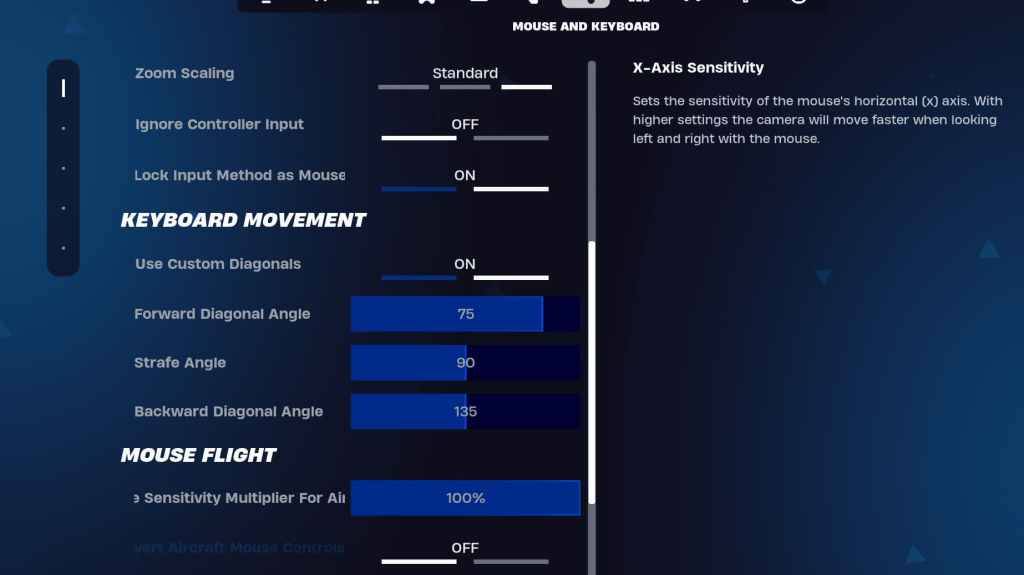
ကီးဘုတ်နှင့်မောက်စ်ချိန်ညှိချက်များသည် Fortnite ကိုအကောင်းဆုံးလုပ်ရန်နောက်ဆုံးသော့ချက်ဖြစ်သည်။ ဤနေရာတွင် sensitivity နှင့်အခြားအရေးကြီးသောချိန်ညှိချက်များကိုသင်ညှိလိမ့်မည်။ ဤ tab နှင့်ကပ်လျက်သည် keybind များကိုစိတ်ကြိုက်ပြုပြင်ရန် Keyboard Controls tab ဖြစ်သည်။
sensitivity ဆက်တင်များ
- x / y ကို sensitivity : ကိုယ်ပိုင် preference ကို
- ပစ်မှတ်ထား sensitivity ကိုပစ်မှတ် : 45-60%
- Scope sensitivity : 45-60%
- တည်ဆောက်ခြင်း / တည်းဖြတ်ခြင်း sensitivity ကို - ပုဂ္ဂိုလ်ရေးကြိုက်နှစ်သက်မှု
ကီးဘုတ်လှုပ်ရှားမှု
- စိတ်ကြိုက်ထောင့်ဖြတ်များကိုသုံးပါ
- ရှေ့ဆက်ထောင့် : 75-78
- strafe ထောင့် : 90
- နောက်ပြန်ထောင့် : 135
Keybinds အတွက် defaults နဲ့စတင်ပါ, Universal ပြီးပြည့်စုံသော setup မရှိပါ။ ဒါဟာအားလုံးပုဂ္ဂိုလ်ရေးသက်တောင့်သက်သာရှိသည်။ အသေးစိတ်လမ်းညွှန်မှုအတွက်အကောင်းဆုံး * fortnite * keybinds အပေါ်ကျွန်ုပ်တို့၏လမ်းညွှန်ကိုစစ်ဆေးပါ။
ဤချိန်ညှိချက်များသည်သင်၏ * fortnite * အတွေ့အကြုံကိုသိသိသာသာမြှင့်တင်သင့်သည်။ အကယ်. သင်သည် Fortnite * Ballistic ကစားရန်စိတ်ဝင်စားပါကသင်၏ mode အတွက်သင်၏ချိန်ညှိချက်များကိုသေချာအောင်လုပ်ပါ။
* Fortnite * Meta Quest 2 နှင့် 3 အပါအ 0 င်ပလက်ဖောင်းအမျိုးမျိုးတွင်ရရှိနိုင်ပါသည်။